win10设置访问权限的方法 win10怎么设置文件夹访问权限
更新时间:2023-07-12 09:31:02作者:zheng
我们可以在win10电脑上设置一些文件的访问权限,阻止一些权限不足的账户访问这些文件,今天小编就给大家带来win10设置访问权限的方法,如果你刚好遇到这个问题,跟着小编一起来操作吧。
方法如下:
1.鼠标点击开始,选择设置。
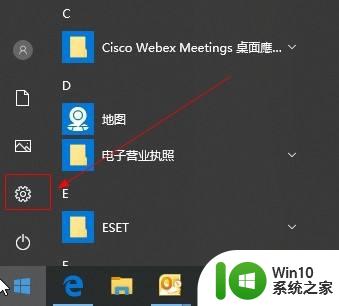
2.在设置窗口选择搜索选项。
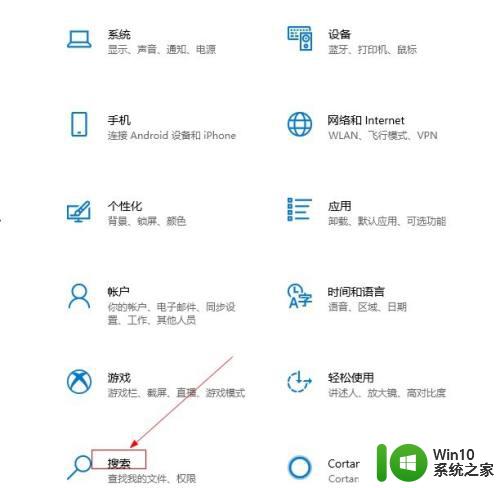
3.在左侧窗口选择更多详细信息。
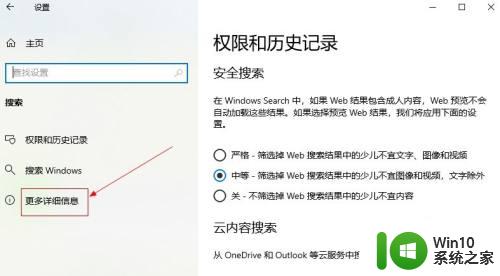
4.在右侧窗口选择windows隐私选项。
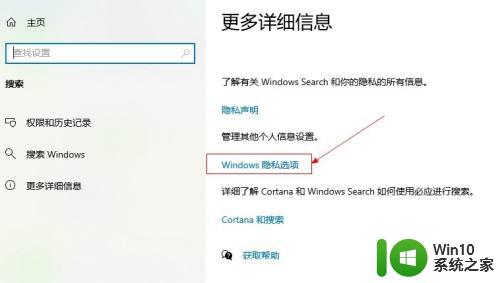
5.在左侧窗口选择文件系统选项。
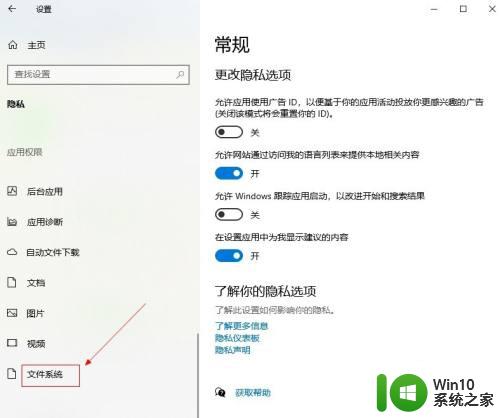
6.在右侧窗口允许应用访问文件系统栏目下,打开下方开关按钮即可开启访问权限。
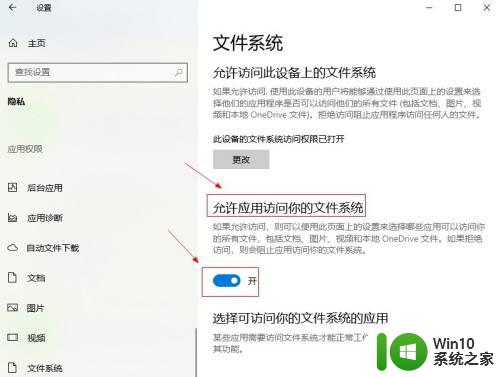
以上就是win10设置访问权限的方法的全部内容,有需要的用户就可以根据小编的步骤进行操作了,希望能够对大家有所帮助。
win10设置访问权限的方法 win10怎么设置文件夹访问权限相关教程
- win10如何设置本地文件夹共享访问权限 win10共享文件夹访问权限设置步骤详解
- win10无法访问U盘显示你没有权限查看或编辑这个对象的权限设置怎么办 Win10无法访问U盘权限设置问题解决方法
- win10访问权限在哪里打开 Win10如何设置允许应用访问权限
- win10访问共享文件夹权限问题怎么解决 如何解决win10访问共享文件夹时出现“网络错误,你没有权限访问\IP地址”提示
- win10无权限访问文件的解决方法 win10没有访问权限怎么处理
- win10系统没有权限访问文件夹被拒的解决方法 win10系统无法访问文件夹权限被拒怎么办
- win10 无权访问文件夹的解决方法 win10 无权访问文件夹怎么办
- win10访问win7共享文件夹 提示没有权限 win10访问win7共享文件夹提示无权限怎么解决
- win10怎么获取访问xp共享打印机的权限设置 Win10如何设置访问XP共享打印机权限
- win10共享文件无法访问,没有权限使用网络资源 Win10共享文件夹权限设置
- win10文件权限怎么更改 win10如何修改文件访问权限
- 详解打开win10共享文件的高级访问权限方法 如何打开win10共享文件的高级访问权限
- 蜘蛛侠:暗影之网win10无法运行解决方法 蜘蛛侠暗影之网win10闪退解决方法
- win10玩只狼:影逝二度游戏卡顿什么原因 win10玩只狼:影逝二度游戏卡顿的处理方法 win10只狼影逝二度游戏卡顿解决方法
- 《极品飞车13:变速》win10无法启动解决方法 极品飞车13变速win10闪退解决方法
- win10桌面图标设置没有权限访问如何处理 Win10桌面图标权限访问被拒绝怎么办
win10系统教程推荐
- 1 蜘蛛侠:暗影之网win10无法运行解决方法 蜘蛛侠暗影之网win10闪退解决方法
- 2 win10桌面图标设置没有权限访问如何处理 Win10桌面图标权限访问被拒绝怎么办
- 3 win10关闭个人信息收集的最佳方法 如何在win10中关闭个人信息收集
- 4 英雄联盟win10无法初始化图像设备怎么办 英雄联盟win10启动黑屏怎么解决
- 5 win10需要来自system权限才能删除解决方法 Win10删除文件需要管理员权限解决方法
- 6 win10电脑查看激活密码的快捷方法 win10电脑激活密码查看方法
- 7 win10平板模式怎么切换电脑模式快捷键 win10平板模式如何切换至电脑模式
- 8 win10 usb无法识别鼠标无法操作如何修复 Win10 USB接口无法识别鼠标怎么办
- 9 笔记本电脑win10更新后开机黑屏很久才有画面如何修复 win10更新后笔记本电脑开机黑屏怎么办
- 10 电脑w10设备管理器里没有蓝牙怎么办 电脑w10蓝牙设备管理器找不到
win10系统推荐
- 1 电脑公司ghost win10 64位专业免激活版v2023.12
- 2 番茄家园ghost win10 32位旗舰破解版v2023.12
- 3 索尼笔记本ghost win10 64位原版正式版v2023.12
- 4 系统之家ghost win10 64位u盘家庭版v2023.12
- 5 电脑公司ghost win10 64位官方破解版v2023.12
- 6 系统之家windows10 64位原版安装版v2023.12
- 7 深度技术ghost win10 64位极速稳定版v2023.12
- 8 雨林木风ghost win10 64位专业旗舰版v2023.12
- 9 电脑公司ghost win10 32位正式装机版v2023.12
- 10 系统之家ghost win10 64位专业版原版下载v2023.12